Настройка параметров фрейма
Выбор положения первой базовой линии
- Выделите текстовый фрейм и откройте диалоговое окно Text Frame Options.
- Выберите одну из пяти опций смещения в выпадающем меню (рис. 3.66):
- По возвышающимся символам располагает первую базовую линию таким образом, чтобы верхняя граница возвышающихся символов (например, "б" или "ф") находилась у верхней границы фрейма (рис. 3.67);
- По прописным буквам располагает первую базовую линию таким образом, чтобы верхняя граница прописных букв находилась у верхней границы фрейма (рис. 3.67);
- Интерлиньяж располагает первую базовую линию на расстоянии от верхней границы фрейма, равном значению интерлиньяжа (рис. 3.67);
- Высота х располагает первую базовую линию таким образом, чтобы верхняя граница буквы "х" находилась у верхней границы фрейма (рис. 3.67);
- Фиксированная высота позволяет задать любое расстояние базовой линии от верхней границы фрейма (рис. 3.67).
- При желании можете ввести значение в поле Min (Минимум), чтобы увеличить расстояние между базовой линией и верхней границей фрейма.
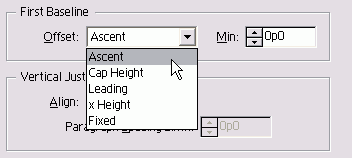
Рис. 3.66. Меню настройки смещения первой базовой линии позволяет задать положение первой строки текста
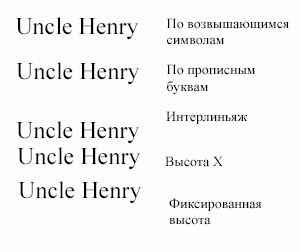
Рис. 3.67. Варианты смещения первой строки
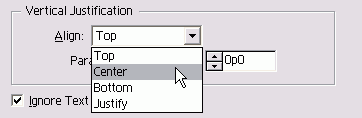
Рис. 3.68. Меню Align позволяет задать, вертикальную выключку текста
Вертикальная выключка позволяет расположить текст между верхней и нижней границами фрейма.
Установка вертикальной выключки
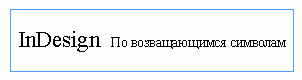

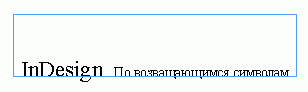
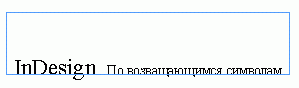
Рис. 3.69. Четыре варианта выключки задают положение текста внутри фрейма
- Выделите фрейм и откройте диалоговое окно Text Frame Options.
- Выберите одну из четырех опций из выпадающего меню Align (Выключка) (рис. 3.69):
- Вверх выравнивает текст по верхнему краю фрейма (рис. 3.69);
- По центру выравнивает текст по центру между верхней и нижней границами фрейма (рис. 3.69);
- Вниз выравнивает текст по нижнему краю фрейма (рис. 3.69);
- Полная распределяет текст по всей высоте фрейма (рис. 3.69).
При выборе полной выключки вы можете задать значение интервала между абзацами.